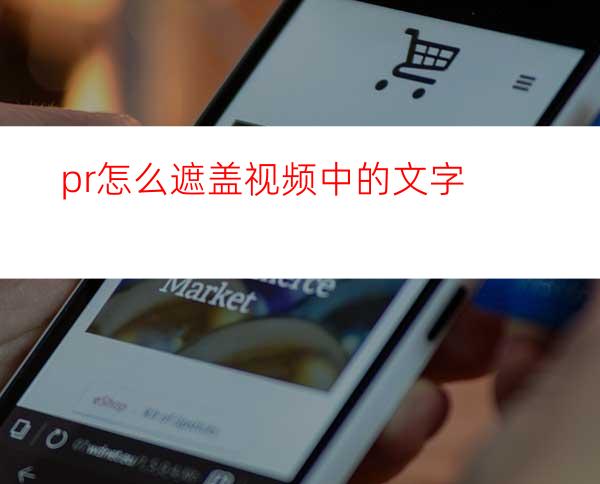
在我们日常工作生活中,经常会用到视频剪辑软件来处理视频素材。有时候为了隐藏视频中的字幕,需要对该区域进行遮盖。下面就跟大家介绍一下PR软件中如何遮盖视频中的文字吧。
工具/原料
Windows7系统电脑
Adobe Premiere Pro CC 2018
方法/步骤
首先在电脑中打开PR软件,点击新建项目,创建视频剪辑项目。
点击软件左下方区域,将需要的视频素材导入进来,然后拖动至右侧的时间轴上面。
选中视频素材,在右侧“效果”窗口搜索“模糊”,将“视频效果”中的“高斯模糊”拖动至视频时间轴轨道上。
点击左侧“效果控件”窗口中的“高斯模糊”,创建”蒙版“,将文字区域进散净行遮盖。
在蒙版中调整遮盖区域的”模糊度“,直到文字不可见。
剪辑完之后,将处理好的视频素材导出为想要的格式即可。
总结
1.首先在电脑中打开PR软件,点击新建项目,创建视频剪辑项目。
2.点击软件左下方区域,将需要的视频素材导入进来,然后拖动至右侧的时间轴上面。
3.选中视频素材译独何,在右侧“效果”窗口搜索“模糊”,将“视频效果”中的“高斯模糊”拖动至视频时间轴轨道上。
4.点击左侧“效果控件”窗口中的“高斯模糊”,创建”蒙版“,将文字关扯区域进行遮盖。
5.在蒙版中调整遮盖区域的”模糊度“,直到文字不可见。
6.剪辑完之后,将处理好的视频素材导出为想要的格式即可。




















